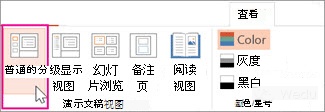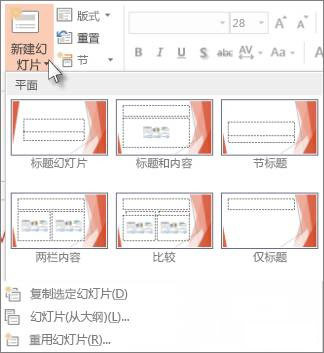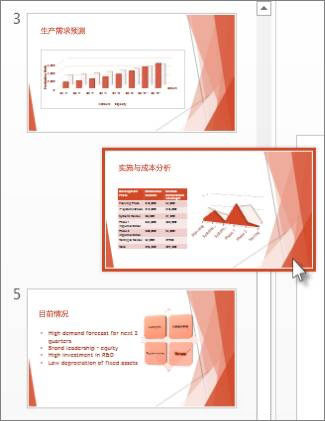PPT创建演示文稿时如何添加.排列.删除幻灯片
12-08
创建演示文稿时,您通常会添加新的幻灯片、移动幻灯片的位置和删除不需要的幻灯片,这正是本例与大家分享的内容,作为新手可以学习下,没有什么技术含量,更多PPT方面的知识、技巧,可关注Office之家。
添加幻灯片
在“视图”选项卡上,单击“普通”。
在左侧的幻灯片缩略图窗格中,单击要在其后放置新幻灯片的幻灯片。
在“开始”选项卡上,单击“新建幻灯片”。
在版式库中,单击所需的新幻灯片的版式。在库中的每个选项是不同的幻灯片版式包含占位符文本、 视频、 图片、 图表、 形状、 剪贴画、 背景和格式,如主题颜色、 字体和效果的主题。
排列幻灯片的顺序
在左侧窗格中,单击要移动的幻灯片的缩略图,然后将其拖动到新位置。
如果要选择多张幻灯片,可以在按住 Ctrl 的同时单击要移动的每张幻灯片,然后同时拖动到新位置。
删除幻灯片
在左窗格中,右键单击要删除 (请按住 ctrl 键以选择多张幻灯片) 的幻灯片缩略图,然后单击删除幻灯片。